Windows环境下怎么安装SVN SVN服务端的安装
1、下载VisualSVN Server
首先我们需要到VisualSVN Server的官网地址下载VisualSVN Server。根据你的操作系统是32位的还是64位的下载适合你的版本。
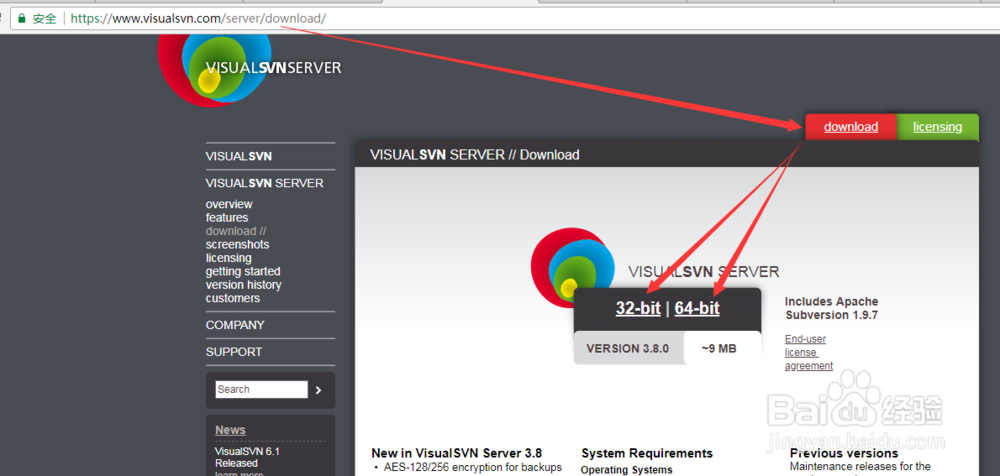
2、点击安装VisualSVN Server
下载完成之后 我们会得到VisualSVN Server.msi的文件 双击开始安装。

3、同意安装协议
在上一步过程之后 我们会进入安装协议界面。我们直接点击同意即可、

4、软件配置界面
接下来就是软件配置界面了。我们如果没有一些特殊的需要。直接选择默认配置即可。如下图所示、

5、开始安装
当我们的配置信息完成之后 点击Next 进入安装界面。等待软件安装即可。如何Next按钮为灰色 请检查你的端口是否被占用或者是文件夹是否存在

6、安装完成 创建快捷方式
开始-->程序->VisualSVN-->VisuaSVN Server Manager启动服务器管理器。创建快捷方式,如图

声明:本网站引用、摘录或转载内容仅供网站访问者交流或参考,不代表本站立场,如存在版权或非法内容,请联系站长删除,联系邮箱:site.kefu@qq.com。
阅读量:96
阅读量:57
阅读量:141
阅读量:147
阅读量:138